Lorsque “dhcp” est réglé sur “marche” sur votre, Routeur, Lorsque “dhcp” est réglé sur “arrêt” sur votre – Marantz Consolette Manuel d'utilisation
Page 14: Dans “lorsque “dhcp” est réglé sur “arrêt” sur
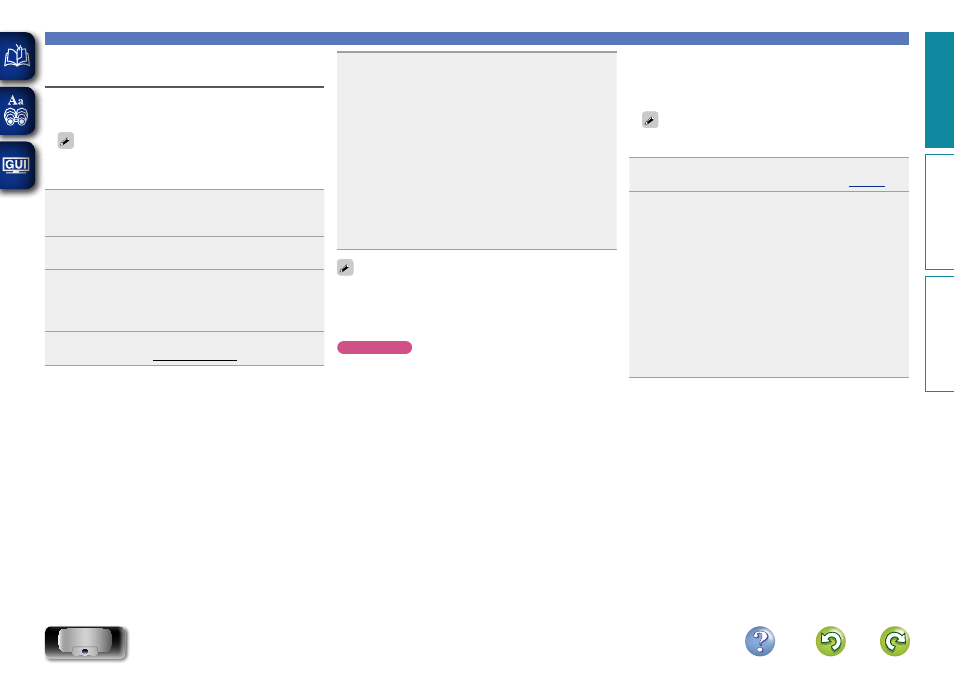
11
Utilisation d’un PC pour définir les
paramètres réseau de l’appareil
n Lorsque “DHCP” est réglé sur “Marche” sur
votre routeur
Avant d’allumer l’appareil, assurez-vous qu’aucun câble Ethernet
n’y est branché. Si un câble est branché, mettez l’appareil en mode
veille et débranchez le câble.
1
Appuyez sur
X
POWER
pour allumer l’unité
principale.
Il faut environ 30 secondes pour que l’appareil démarre.
2
Appuyez sur le bouton
NETLINK
de la façade arrière.
L’appareil redémarre et “NetLink” apparaît sur l’écran.
3
Connectez-vous à “Consolette_Setup” dans les
paramètres de réseau sans fil de votre PC.
• Si “Consolette_Setup” ne s’affiche pas, actualisez le réseau.
• Établir la connexion peut prendre jusqu’à deux minutes.
4
Lancez le navigateur du PC connecté à l’appareil et
entrez l’adresse “http://169.254.1.1”.
Connexions et paramètres réseau
5
Sur la page apparaissant, définissez les informations
nécessaires à la connexion réseau.
q
Cliquez sur “Profile Configuration” dans la partie supérieure
gauche de la page.
w
Dans la liste déroulante “Digital Media Player Wireless LAN
Settings”, sélectionnez le SSID (Service Set ID) de votre
routeur.
e
Saisissez le mot de passe.
r
Lorsque les paramètres sont définis, appuyez sur “Apply”.
• “En cour de connexion” s’affiche, et l’appareil commence sa
connexion au LAN.
• Une fois la connexion établie avec succès, le message “Réussi”
s’affiche.
• Si la connexion ne peut s’établir, “Failed” s’affiche. Exécutez de
nouveau les étapes 1 – 5.
• Établir la connexion réseau peut prendre jusqu’à 120 secondes.
• Entrez le nom dans la case “Digital Media Player Name” et cliquez
sur “Set” pour modifier le nom convivial. Le nom convivial est le
nom par lequel cet appareil est présenté au réseau.
• Dans “ADVANCE SETTING”, vous pouvez définir manuellement des
paramètres tels que l’adresse IP.
REMARQUE
Lorsque vous utilisez un ordinateur pour configurer les paramètres,
désactivez les paramètres proxy dans votre navigateur.
n Lorsque “DHCP” est réglé sur “Arrêt” sur votre
routeur
Ce chapitre décrit les réglages à effectuer pour connecter cet
appareil à un réseau qui ne possède pas de fonction DHCP.
Pour configurer les paramètres manuellement, vérifiez auprès de
votre administrateur réseau les informations de paramétrage.
1
Effectuez les étapes 1 – 4 de “Lorsque “DHCP” est
réglé sur “Arrêt” sur votre routeur” (
2
Sur la page apparaissant, définissez les informations
nécessaires à la connexion réseau.
q
Cliquez sur “Profile Configuration” dans la partie supérieure
gauche de la page.
w
Cliquez sur “ADVANCE SETTING”.
e
Entrez les éléments requis.
r
Lorsque les paramètres sont définis, appuyez sur “Apply”.
• “En cour de connexion” s’affiche, et l’appareil commence sa
connexion au LAN.
• Une fois la connexion établie avec succès, le message “Réussi”
s’affiche.
• Si la connexion ne peut s’établir, “Failed” s’affiche. Éteignez puis
rallumez l’appareil.
Si l’appareil n’est toujours pas connecté au réseau à la fin de cette
procédure, répétez les étapes 1 – 2.
Pr
épar
ations
Applications
Inf
or
mations
Pr
épar
ations